每次我關閉瀏覽器時 Chrome 都會註銷
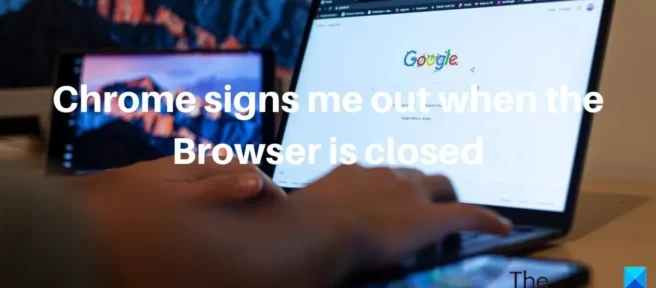
與其他瀏覽器相比,許多人更喜歡 Chrome,因為它具有很多功能、運行良好並且支持廣泛的功能。因為它更容易訪問,所以用戶非常重視保留瀏覽歷史記錄和保存瀏覽器中使用的帳戶的登錄狀態等功能,這是 Chrome 做得很好的事情之一。但是,有一些關於Chrome 在瀏覽器關閉時如何註銷的投訴。
Chrome 不斷從我身上冒出來
我們知道,當您在 Chrome 瀏覽器中註冊 Google 帳戶時,您的所有書籤、登錄名、擴展程序和其他設備上的其他數據都將可用。這表明如果 Chrome 在您關閉瀏覽器時自動將您從帳戶中註銷,那將是多麼糟糕。同樣,您可能會在使用 Chrome 登錄的其他網站上遇到此問題。問題不僅在於 Google 帳戶。在大多數情況下,我們可以將此問題歸因於損壞的 Chrome 瀏覽器設置或損壞的 cookie。因此,我們將討論在瀏覽器關閉時修復 Chrome 註銷我的各種解決方案,並查看導致此問題的一些潛在原因。
為什麼瀏覽器關閉時 Chrome 會註銷?
留在 Chrome 瀏覽器中總是非常有幫助的,因為您可以在啟動瀏覽器後立即使用您的 Google 帳戶和其他帳戶。但是,如果您在瀏覽器關閉時遇到 Chrome 退出我的問題,那麼您的瀏覽器可能存在 cookie 問題。我們知道 cookie 是為存儲您在瀏覽器中訪問的網站的數據而創建的文件,從而改善您對網站的體驗。Cookie 問題可能會導致您在每次關閉 Chrome 時退出 Chrome。
我們還意識到這個問題可能是由 Chrome 錯誤、更改的設置或擴展程序引起的。考慮到所有這些可能的原因,我們將在本文的下一部分討論最佳修復。
每次我關閉瀏覽器時 Chrome 都會註銷
如果 Google Chrome 在瀏覽器關閉時註銷,您應該嘗試以下幾種解決方案:
- 確保在 Chrome 中允許使用 cookie。
- 清除瀏覽器緩存
- 更新 Chrome
- 創建並使用新的 Google 帳戶登錄
- 禁用擴展
- 檢查 Chrome 登錄選項
- 開啟 Chrome 同步
- 重置 Chrome 偏好設置
- 卸載並重新安裝 Chrome。
1] 確保 Chrome 中允許使用 cookie。
如果 Chrome 在您每次關閉時都會將您註銷,那麼您首先應該檢查的是您的 cookie 設置是否已啟用。如果您的瀏覽器中不允許使用 cookie,您可以在每次停止瀏覽器時繼續退出訪問您的帳戶,因為 cookie 有助於保存瀏覽數據,例如登錄和其他數據。要在 Chrome 中允許 cookie,請按照以下步驟操作。
- 啟動 Chrome 並單擊工具欄中的三點菜單。
- 從出現的下拉菜單中,選擇“設置”。
- 點擊隱私和安全。
- 導航到Cookie 和站點數據部分並打開它。
- 現在確保選中“允許所有 cookie ”選項。
如果啟用此設置後問題仍然存在,或者如果它已啟用,則應選擇此其他選項。
除了在 Chrome 中簡單地允許 cookie 之外,如果您在關閉 Chrome 中的所有 Windows 設置時啟用了清除 cookie 和站點數據,您將遇到類似這樣的問題。因此,您應該向下滾動“Cookie 和站點數據”頁面,並確保禁用所有窗口關閉時清除 cookie 和站點數據的選項。
2]清除瀏覽器緩存
在某些情況下,清除 Chrome 緩存可能會解決此問題,因為瀏覽器中的緩存損壞可能是原因。如果您在 Chrome 中清除緩存,則不必擔心丟失瀏覽歷史記錄、保存的密碼或其他任何內容;這只是刪除已存儲在瀏覽器中以提高性能的臨時文件。以下是清除 Chrome 緩存的方法:
- 單擊Chrome 右上角的三個點圖標。
- 點擊“更多工具”並選擇“清除瀏覽數據”。
- 將時間範圍設置為所有時間。
- 選中僅緩存的圖像和文件複選框。
- 然後選擇清除數據。
之後,關閉 Chrome 並重新啟動它。
3]更新Chrome
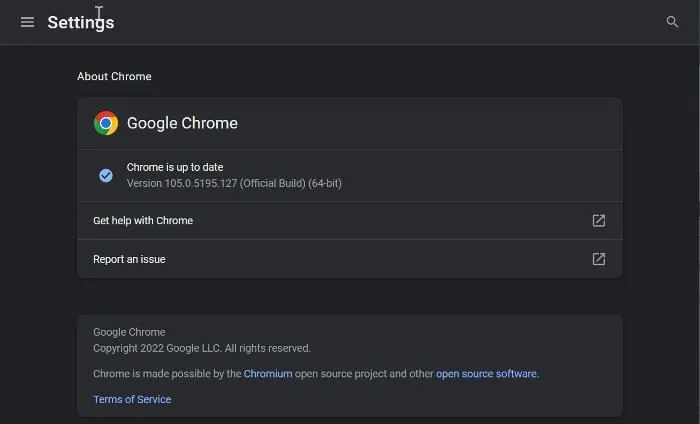
我們之前提到過這個問題可能是由於瀏覽器的過時版本中包含一個 Chrome 錯誤。因此,建議將您的瀏覽器更新到最新版本。
- 啟動 Chrome 並單擊主頁右上角的三點菜單。
- 單擊幫助並選擇關於 Google Chrome。
- 在摘要頁面上,您將看到一個檢查 Chrome 更新的菜單。如果有任何更新,請安裝,如果沒有,請離開頁面。
4] 創建並登錄新的 Google 帳戶。
一些遇到此問題的 Chrome 用戶通過登錄不同的 Google 帳戶並在一段時間後恢復到以前的帳戶來解決問題,這有助於他們解決問題。所以你也應該試試。
如果這沒有幫助,請創建一個新的 Chrome 帳戶並開始使用它。
5]禁用擴展
禁用 Chrome 擴展程序並查看問題是否已解決。然後一一啟用,直到找到有問題的擴展程序,然後將其卸載。
6]檢查Chrome登錄選項
您還可以檢查 Chrome 登錄選項並確保它已啟用:
1. 單擊 Chrome 工具欄上的三點菜單並選擇“設置”。
2. 導航到“同步和谷歌服務”部分並點擊它。
3. 現在啟用“允許登錄 Chrome ”選項並單擊“重新啟動”以應用更改。
7]打開Chrome同步
打開您的 Chrome 設置,在那裡您會看到一個藍色的“Turn Sync”按鈕。
單擊它並重新啟動瀏覽器並查看。
8]重置Chrome首選項
此問題可能是更改 Chrome 設置的結果。您可能無法識別您更改的確切設置,因此建議您重置 Chrome,希望問題能夠得到解決。
閱讀鏈接文章,了解如何重置 Chrome 設置。
9]卸載並重新安裝Chrome
如果在您嘗試了之前的解決方案後問題仍然存在,那麼您應該卸載並重新安裝 Chrome。通過修復程序的任何問題,這應該有助於讓 Chrome 恢復正常。
- 按Windows + R打開運行命令窗口。
- 鍵入控制面板並按Enter。
- 在“控制面板”窗口中,單擊“程序”。
- 右鍵單擊Chrome並選擇卸載。在下一個窗口中,
選擇是確認操作。
卸載程序後,您應該重新安裝它並檢查問題是否已解決。
- 如何將您的 Google Chrome 個人資料轉移到另一台計算機
- 如何在谷歌瀏覽器中允許或阻止特定網站上的 cookie
如何阻止 Chrome 讓我保持登錄狀態?
每當您在 Chrome 中登錄帳戶時,即使您關閉瀏覽器,瀏覽器也會保留您的帳戶登錄狀態。此外,您甚至可以保存您的登錄詳細信息,以便在您註銷並想再次登錄時輕鬆訪問您的帳戶。但是,如果您不希望 Chrome 讓您保持登錄狀態,則應以隱身模式瀏覽。
當我關閉瀏覽器時,拒絕 cookie 會導致 Chrome 退出我的帳戶嗎?
Cookie 是存儲您訪問的網站的一些信息的文件。雖然並非所有 cookie 都應該被接受,但為了獲得舒適的瀏覽體驗,仍然需要一些 cookie。只要您從中接收 cookie 請求的站點是安全的,您就可以在收到提示時接受他們的 cookie。
資料來源:Windows 俱樂部



發佈留言